この記事を動画で視聴した方はこちらへどうぞ▼
Amazonで複数の購入アカウントが必要になる場面は結構あるのではないでしょうか?
例えば、
- 趣味に使う物を購入する場合と日用品の購入でアカウントを分けたい
- 仕事での購入とプライベートでアカウントを分けたい
このような場合も購入アカウントが複数あると便利に使えますね。
この記事を読んでいるあなたも、複数アカウントが必要ですか?
そんな方にはきっと参考になりますよ!
ぜひ最後までお読みくださいね。
Amazonアカウントは複数持てる?
結論から言うと、Amazonでは購入アカウントなら複数持つことが可能です。
しかし、出品アカウントは一つしか取れません。Amazonでは複数の出品アカウントを持つことを規約で禁止しているからです。
Amazon購入アカウントの追加方法
ここでは購入アカウントを追加する方法を紹介します。
用意するもの
1.メールアドレス
アカウントの追加には現在Amazonに登録しているのとは別にメールアドレスが必要になります。
すでに別のメールアドレスをお持ちの方は新しく取得する必要はありませんが、メールアドレスが無いと言う方にはフリーのGmailがおすすめです。
無料で簡単に作成でき、いろんな場面で使えますので持っておくと便利ですよ。
2.クレジットカードやデビットカード
複数アカウントで同じクレジットカードを使用することはできません。
カード決済を利用しない場合は必要ありませんが、カード決済をする場合は新しくカードが必要になります。
もし余分なカードが無いなら、Amazonではクレジットカード以外にデビットカードでも支払いが可能なので、デビットカードを使う方法がおすすめです。
デビットカードなら審査も不要で簡単に作ることができますよ。
アカウントの追加方法
では、アカウントの追加方法を順を追って説明します。
1.Amazonトップページの「アカウント&リスト」からアカウントの切り換えをクリック
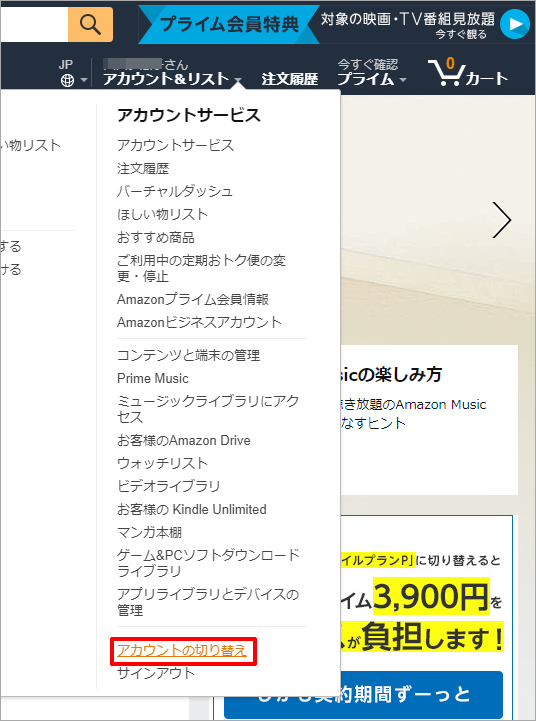
2.「アカウントの追加」をクリック
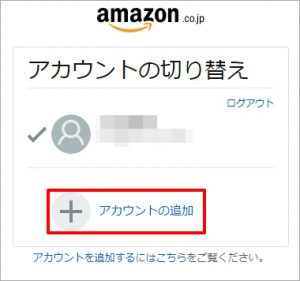
3.「Amazonアカウントを作成」をクリック
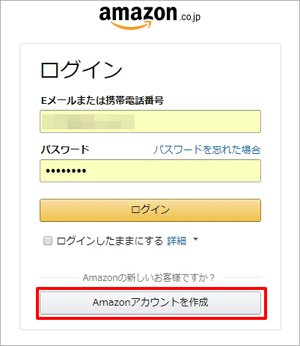
4.必要事項を入力し、「Amazonアカウントを作成」をクリック
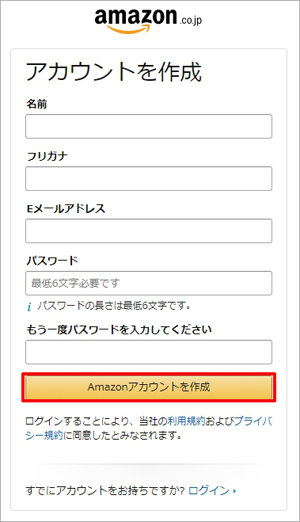
5.登録したメールアドレスにコード番号が届くので、その番号を入力して確認をクリック
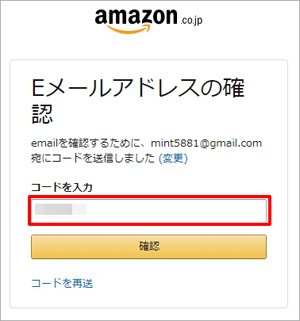
以上で新しいアカウントを作成することができました。
今後アカウントを切り替えたい時は、アカウントの切り替え画面に表示されている切り替えたいアカウントをクリックします。
出品アカウントと購入アカウントは別にした方がいい?
Amazonでは1つのアカウントを購入と出品の両方に使うことが可能ですが、出品アカウントと購入アカウントは別に作るのがおすすめです。
Amazonでは口座残高が不足の場合は、出品費用がクレジットカードで支払われますが、購入アカウントと同じアカウントを使うと、プライベートの買い物と同じカードから引き落とされることになります。
また、Amazonでのビジネスが拡大してくると、複数人でアカウントを管理して作業することも考えられます。
その時にプライベートな購入用アカウントと一緒だと困りますね。
出品と購入は別アカウントで作ることをおすすめします。
Amazonプライム特典は共有できる?
Amazonプライム会員になるとお急ぎ便が無料で使えたり、プライムビデオが見放題になるなど、お得な特典がたくさんあることは皆さんもご存知の通りです。
アカウントを複数作った場合、アカウントごとにプライム会員になるとしたら会費がかさんでしまいます。
プライム特典は共有することができるのでしょうか?
プライム特典は共有可能
Amazonでは家族会員になると、プライム特典を共有することが可能です。
アカウントを複数作った場合も、家族会員で共有する場合と同じ方法を使うことでプライム特典を共有できます。
なお、共有可能なプライム特典は以下のサービスとなります。
- お急ぎ便が無料
- お届け日時指定便が無料
- 特別取扱商品の取扱手数料が無料
- プライム会員限定先行タイムセール
- Amazonパントリー
- Amazonフレッシュ(プライム会員本人がAmazonフレッシュに登録することで自動的に利用できるようになります)
※引用元:https://www.amazon.co.jp/gp/help/customer/display.html?nodeId=201910370
プライム特典の共有方法
1.Amazonトップページの「アカウント&リスト」から「Amazon会員情報」を開く
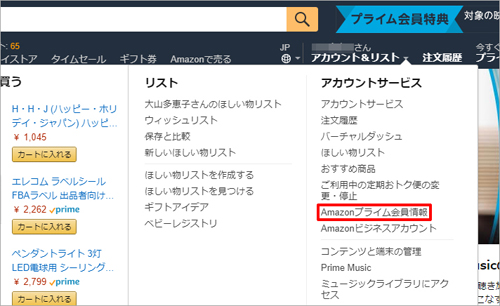
2.「Amazonプライム会員情報」のページが開くので、下の方へスクロールし、「プライム特典を共有する」をクリック
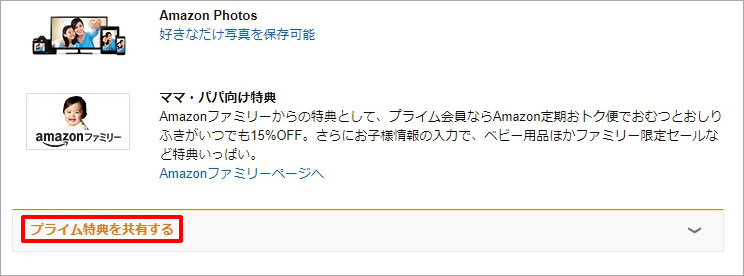
3.共有したいアカウントの名前とメールアドレスを入力して「登録案内を送る」をクリック
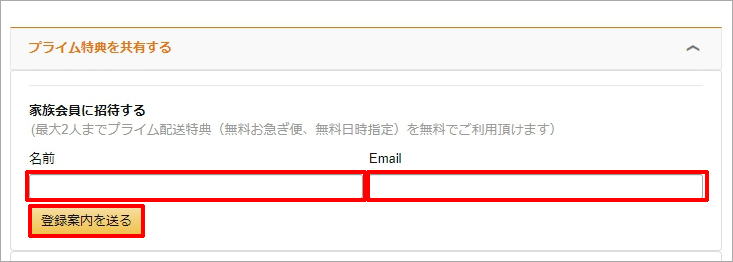
4.元のアカウント側に届いたメールに記載されているURLをクリックして必要事項を入力し、「登録案内を送る」をクリック
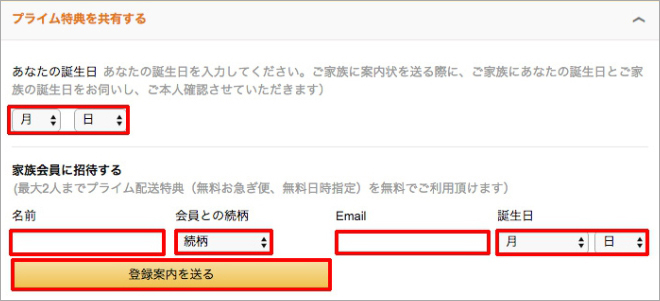
5.もう1つのアカウントに登録案内のメールが届くので、メールに記載されたURLをクリックして家族会員として登録する
以上の方法で新しいアカウントが家族会員として登録され、プライム特典を共有できるようになりました。
まとめ
いかがでしたでしょうか?
今回のポイントは、
|
以上になります。参考になりましたら幸いです!










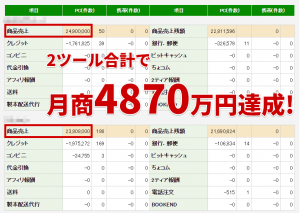

コメント